【Canva】キャンバで名刺を作ってみました!~豊富なテンプレからサクッと作って、ネット印刷注文できる~すごすぎるCanvaの魅力♪
グラフィックデザインツール・Canva(キャンバ)を使って、新しい名刺を作ってみましたー!
表面は「キモノ着るなら(リサイクルきもの)」の案内で、裏面は「性格統計学・タイプ診断」の名刺という両面タイプ。
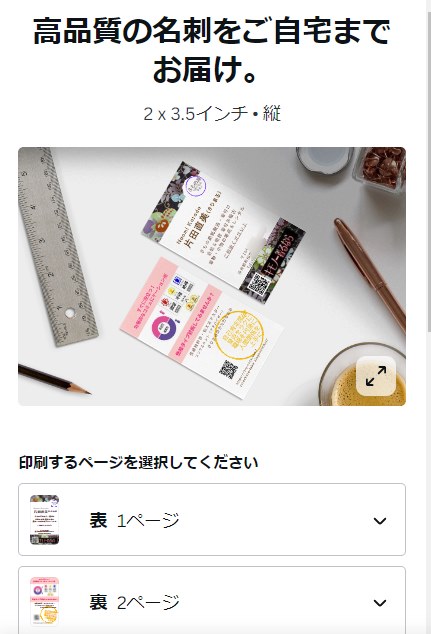
これまでCanvaは、インスタグラムやブログ用のバナーやアイチャッチ画像をデザインするのに使っていましたが。 Canvaって印刷の注文もできちゃうんですねー!
しかも、上質紙にマット仕上げや光沢仕上げを選んでも、250枚なら61%OFFで@19円という安さです。 枚数が多くなるほど割引率が上がるので、2000枚なら@10円で作れてしまうー
※今回は初回ということで、仕上がり確認をしたかったので、@49円50枚で注文させていただきました。
キャンバさんのセミナー参加特典としてCanvaプリントクーポン2000円分をいただいたので、ナント@9円という嬉しいお値段♪
名刺の出来具合を確認後、次は300枚くらいお願いしたいと思います~
2022.12.25追記⇒出来上がってきました!すごく素敵な名刺でしたよー
グラフィックデザインツール・Canva(キャンバ)とは?
Canva(キャンバ)は、誰でも!簡単に!プロのように! 素敵なデザインを作ることができる「デザインプラットフォーム」です。

パソコンからでも、スマホからでも使用可能で。
動画や動くプレゼン資料や、ホームページまで作れてしまう。
インスタ・ツイッター・YouTube用のサムネイルや投稿画像は素敵なデザインが目白押し。ストーリーやリールだってお手のもの。
無料版とプロ版があり、課金すればさらにハイクオリティーなデザイン&便利な機能が使えます。
Canvaで使える「デザインテンプレート」は50万点以上あるそうですが、写真・イラスト・動画・オーディオ・ フォントなど、テンプレに使えるデザイン素材も充実しています。 テンプレートにインスピレーションを得て、後は自由に変更が可能なので、楽に&簡単にオリジナルな作品を作ることができるのが魅力なんです。
今回参考までに、名刺を作成する手順を撮ってみましたので、よろしかったら観てやってくださいね!
「名刺は必要ないなー」とおっしゃる方も、カレンダー・グリーティングカード・トートバッグなど、いろいろなアイテムに応用できますので、ぜひ挑戦してみてくださいねー (作品は、ダウンロードしてセルフで印刷することも可能です。)
Canvaで名刺を作ってみたよ!~作り方(手順)の動画
Canvaで名刺を作るポイント
Canvaで名刺を作る際のポイントです。 特に「名刺サイズ」はご注意ください!
- 名刺サイズについて
- 名刺に載せる内容
- 使用する画像やイラストを決める・QRコードを作る
- フォント・文字サイズ・カラー・配置を変更する
- 印刷する前に仕上がりをPDFで確認する&自動修正機能
名刺サイズについて
なんと!注文しちゃってから気が付きました。
名刺テンプレの無料版だと、名刺サイズ・デフォルトが欧米で一般的な「85×50mm」で作成されるようです。
注文後に届いたメールでサイズを確認してみましたら、名刺 縦 (2 x 3.5in)と書かれていました。

インチ? cmじゃないのね? 気づかなかったーーーーー!!
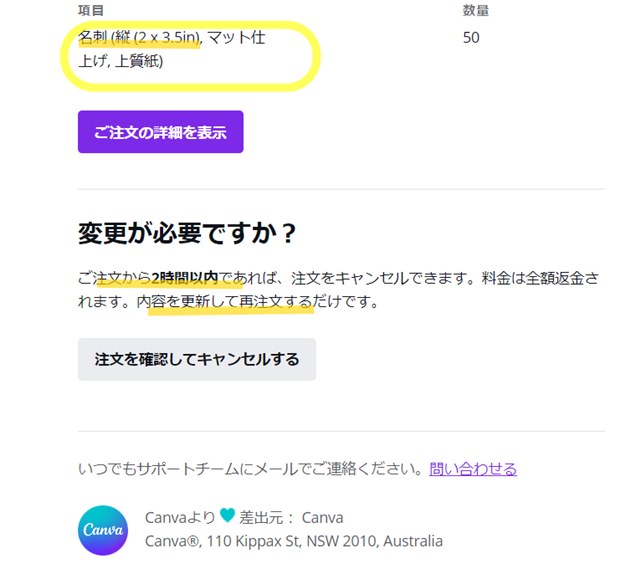
1インチは約2.54cmなので3.5インチは、約8.89cmということになりますが、どうなんでしょう?
ちなみに、日本の一般的サイズは「91×55mm」だそうですが、2 x 3.5inだと5.08x8.89cmなんだよなぁ~
たぶん2 x 3.5inと思われる名刺を、「91×55mm」と比べて見ると↓こんな感じでした。
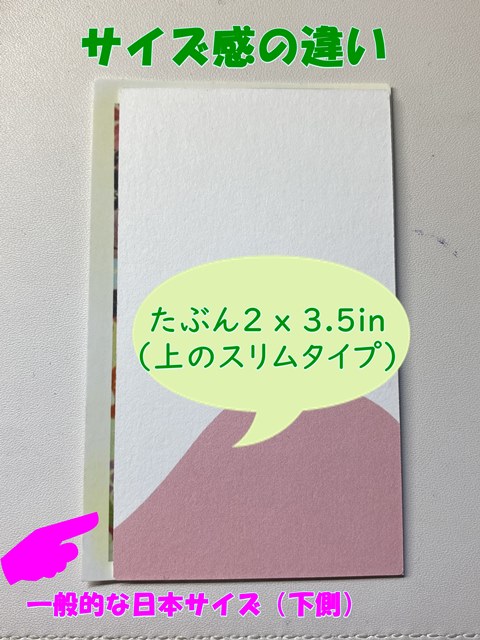
ちょいスリムで小ぶりなサイズですが、まあ、このサイズでも問題ないかと。
気になる方は、左上のサイズ変更ボタン(有料版の機能)で、日本の一般的サイズ「91×55mm」に変えてください。
「30日間無料で試す」サービスを使っていただければ、課金しなくても変更可能と思います。
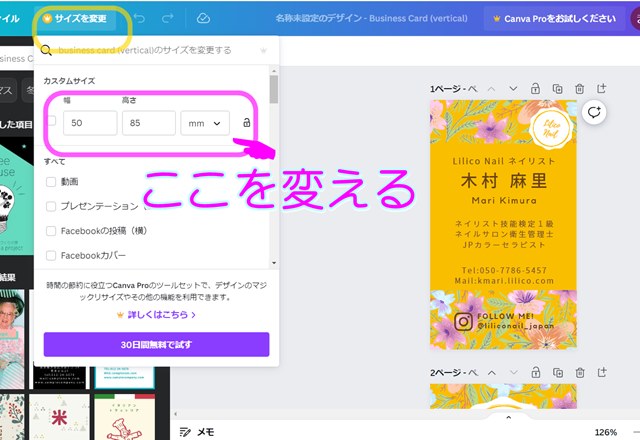
名刺に載せる内容
名刺にどんなことを載せるのか?(両面名刺の場合は、表と裏の振り分けも)
名刺作成を始める前に、決めておいた方が良いです。 例えば、こんな内容が候補としてあげられます。
- 氏名(漢字? ローマ字?)
- フリガナ(カタカナ・ひらがな・ローマ字)
- 職業名や会社名、屋号や店名
- 肩書・資格
- メールアドレス
- 電話番号
- 住所
- ホームページURL
- SNSのアカウント
- キャッチコピーやメッセージ
※あまり多くの情報を詰め込みすぎると、読みづらくなるので気を付けましょう。
※詳細情報は、ホームページ等に記し、名刺にはホームページのURLやQRコードを載せましょう。
使用する画像やイラストを決める・QRコードを作る
Canvaのテンプレート&素材は、完成度が高いので、テキストだけを入れ替えてそのまま使うというのもおススメですが。
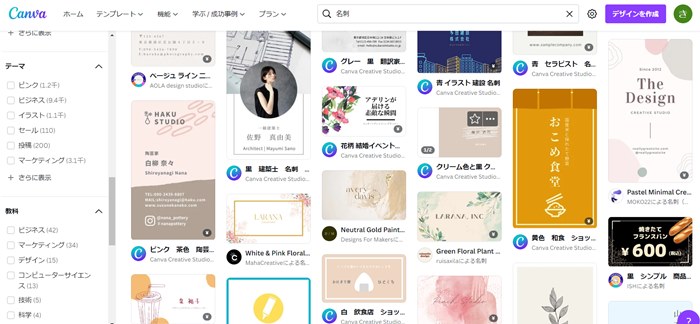
ロゴマークやプロフ写真など、オリジナルの画像やイラストを使用したい場合には、あらかじめ任意のフォルダにまとめておくのが良いです。
上の動画で、ワタシがQRコードを作成するのに使用させていただいた「QRのススメ」サイトはこちらからどうぞ。
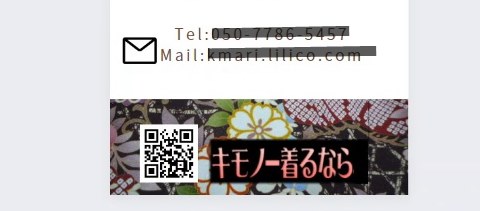
フォント・文字サイズ・カラー・配置を変更する
テキスト修正や画像・イラストの入れ替えを行った場合、フォントデザインや使用するカラーに違和感が生じる場合があります。
そんな時は、見やすく・視認性よく変更しましょう。
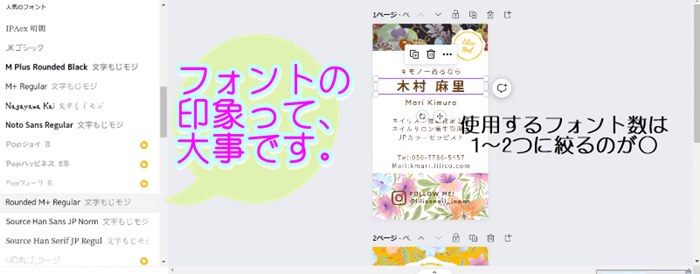
Canvaには、より素敵な名刺を作るための指南ページがありますので、リンクを貼っておきますねー
印刷する前に仕上がりをPDFで確認する
名刺印刷をCanvaでネット注文する場合、印刷で切れてしまうデザインが無いか?等を「自動で確認・修正」してくれる機能があります。
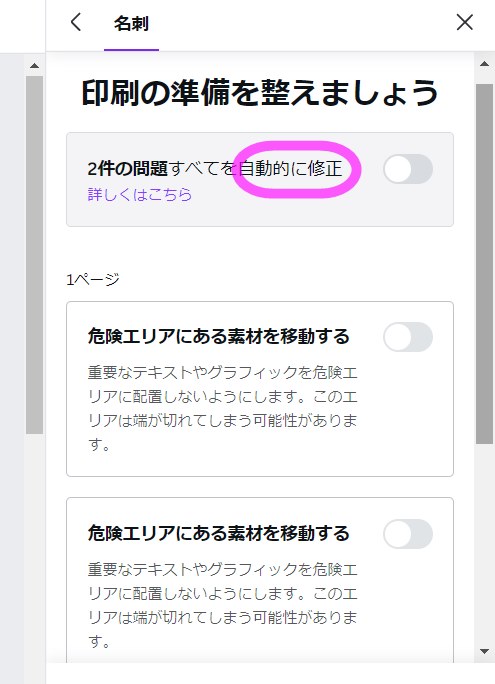
検出された問題は、右端にあるトグルをONにすると、自動で修正してもらえます。
ただし、自動修正により「意図したデザインが崩れてしまうこともある」ため、どのように修正されたのか?は、きちんと確かめておいてください。
仕上りイメージをPDFにダウンロードすることができるので、必ずよく確認されることをおすすめします。
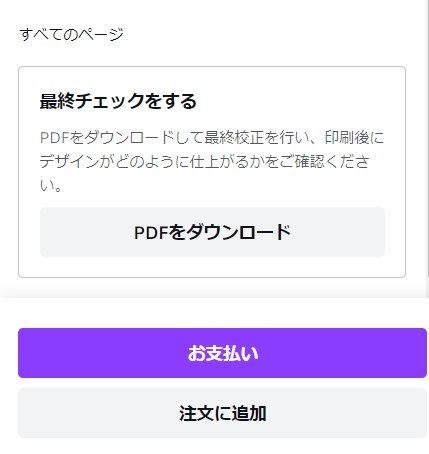
※テキストの誤入力には、要注意です。 あとあと大変な目にあってしまうので、念には念を入れて確認してくださいねー
Canvaに注文した「名刺」が出来上がって届きましたー!
Canvaで作って注文したのが12月20日、印刷完了のお知らせメールが22日、受け取ったのが23日の午後ですから、かなりスピーディーなご対応かと思います。
届いた荷物は↓こんな感じですよ。

小洒落たデザインの箱を開けると↓こんな感じ。

名刺を1枚手に取ってみて、紙質・厚さがすごくいい感じだと思いました。

ペラペラ感は全くないです。 むしろ、しっかりした印象の名刺です。 仕上がりはマットを選びましたが、色もきれいだし、文字や画像の配置もばっちりです。
表面は、来年2月にオープン予定の「きもの屋」さんを意識して作りました。

でもって、裏面は性格統計学の個別診断PR用です。(初回無料です!お問い合わせからご連絡くださいませー)
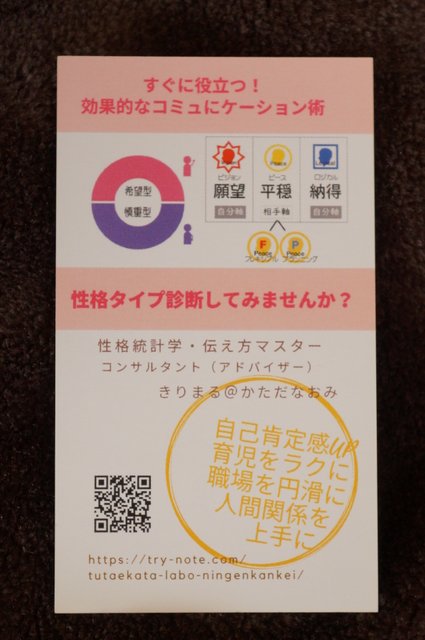
とりあえず50枚作りましたが、すごく気に入ったので、追加でまたお願いしようと思っています♪
サイズ的には、日本の一般的な名刺サイズよりも小さめですが、先日「ヘアメ」さんからいただいた名刺もこのサイズでしたので。 Canva経由で人気なのか? 2 x 3.5inサイズが、メジャーになりつつあるのかもしれないですねー♪
Canvaで印刷商品をお願いすると、社会貢献になる!
ワタシ、今回初めて知ったんですけど。 Canvaでは、印刷注文1回につき、1本の木を植えてくださるそうなんです。
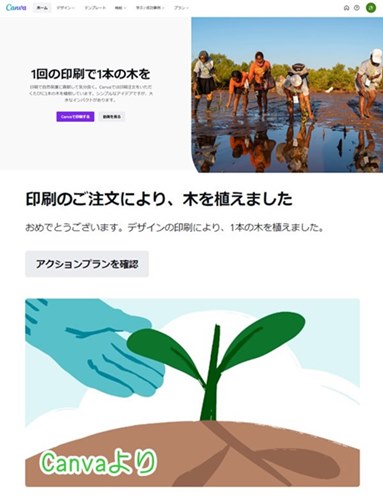
サステナブルなSDGsの企業活動に協力できるのは良いですよね~ 小さなことでもチリツモですから♪
★おまけ★Canvaの新機能がめっちゃすごい!
ワタシ、キャンバでこんなことができるようになっていたなんて、知らなかったのでびっくりです。
Canvaの新機能が、めっちゃすごいーーーー!!
- Canva でWebサイト(LPタイプのHP)がつくれる。
- Canva Docsで、ハイセンスなビジュアルの文書が作成できる。
- 動画編集機能で、インスタリールやYouTube、TikTok用の動画が作れる。
- プレゼンテーションの新機能で、プレゼン資料がトータルイメージで作れる。
- ホワイトボードは、付箋、図形、線、グラフィックが使い放題。タイマー機能や、絵文字やステッカーでリアクションもできる。
>>詳しくはCanva日本公式noteで
先日、事業計画書を作る必要があり、Canvaで「グラフ」と検索してみたところ、いろいろなグラフ・テンプレートがあって、助かりました。
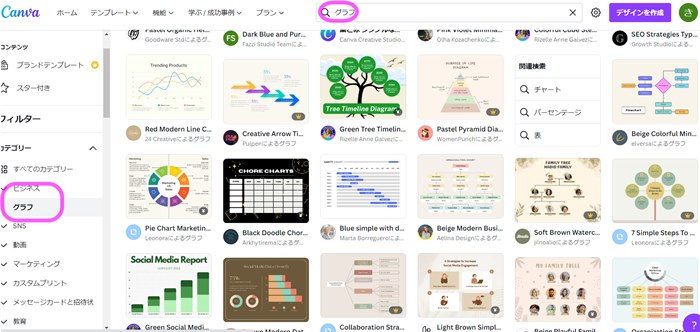
上の画像をご覧いただくとわかるように、折れ線ブラフ・棒グラフ・円グラフ・一覧表の他、マインドマップやフローチャートまであるんです。
グラフの数値は簡単に入れ替えができて、カラーや文字入れなども自由自在♪
Canvaを使わないなんて、勿体ないです~


